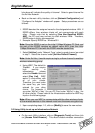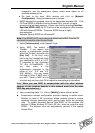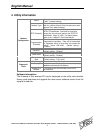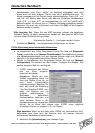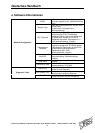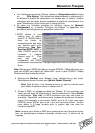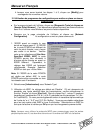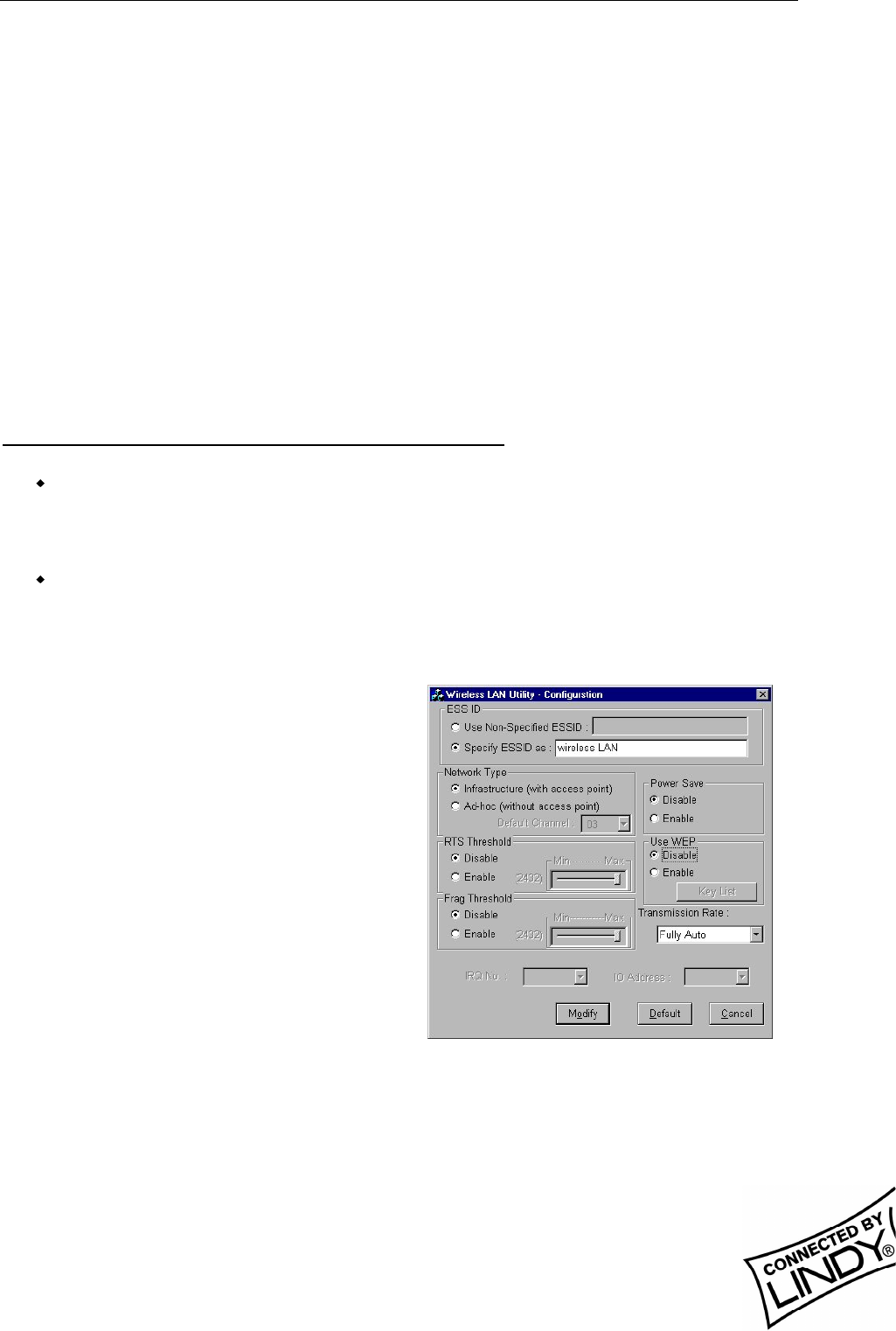
Deutsches Handbuch
LINDY ELECTRONICS LIMITED & LINDY-ELEKTRONIK GMBH - FIRST EDITION (APR 2001)
12
beispielsweise unter ‚Key1’ ‚MyCar’ als Schlüssel eingegeben wird, muß
dieser auch auf allen anderen Clients unter ‚Key1’ gleichlautend sein. Es
können entweder ein fünf Zeichen langer alphanumerischer Code (‚A-Z’, ‚a-z’
und ‚0-9’, z.B. ‚MyKey’ oder ‚Alpha’) oder aber ein 10-stelliger hexadezimaler
Code (‚0-9’, ‚a-f’ oder ‚A-F’) mit vorangestelltem ‚0x’ (z.B. ‚0x11aabf21ce35’)
definiert werden. Es können bis zu 3 weitere Schlüssel angegeben werden.
Aktivieren Sie einen der 4 Schlüssel und klicken Sie [OK] um die Eingaben
wirksam werden zu lassen.
Bitte beachten Sie: Wenn Sie das WEP benutzen, müssen alle kabellosen
Netzwerk-Geräte, mit denen kommuniziert werden soll, den gleichen WEP-Code
und den selben Schlüssel aktiviert haben.
4. Nachdem die Schritte 1 – 3 vollzogen wurden, klicken
Sie bitte auf [Modify], um die geänderten Einstellungen zu sichern.
3.2 Die Einrichtung eines Infrastruktur-Netzwerkes
Im Hauptfenster des Utility-Programmes klicken Sie bitte auf [Diagnostic
Tools], anschließend auf [Access Point Browser]. Dies deaktiviert kurzzeitig
alle Netzwerkverbindungen und das folgende Fenster zeigt eine Übersicht
über alle in Funkreichweite befindlichen Access Points.
Wieder im Hauptfenster des Programmes klicken Sie bitte auf [Network
Configuration]. Es erscheint nun der Hinweis: ‚Configure the Adapter’. Das
weitere Vorgehen läuft nun wie folgt ab:
1. ‚ESSID’ bezeichnet den Namen
des von Ihnen eingerich-
teten/einzurichtenden
Netzwerkes. Weicht der unter
‚ESSID’ angegebene Name von
dem des Access Point ab, so
kann keine Kommunikation
zustande kommen. Beachten Sie
bitte, daß durch die Einstellung
‚Use Non-Specified ESSID: non-
speci’ der Rechner sich mit
anderen möglicherweise in
Reichweite befindlichen
Funknetzwerken verbinden, und
somit heilloses Chaos in der
Netzwerkzuordnung verursachen
könnte. Es ist daher sehr ratsam unter ‚ESSID’ einen möglichst
eindeutigen Namen zu vergeben, z.B. <Ihr Name>.
Bitte beachten: Wenn auf der Karte unter ‚ESSID’ die Voreinstellung ‚ANY’
beibehalten wird, dann kann der Rechner auch mit anderen eventuell
vorhandenen Netzwerken kommunizieren.
2. Markieren Sie [Infrastructure] unter ‚Network Type’